
오늘 수업에서는 이녀석을 다뤄볼 거예요
처음 만나는 녀석이라서 조금 긴장했지만 저는 이런걸로 쫄지 않습니다.

이녀석 로그인 절차가 굉장히 귀찮더라구요,,, 그래서
오른쪽 하단에 있는 게스트 누르고 10~15초 기다리시고, 다시 누르면 위의 화면이 나오게 됩니다
제가 LabView를 배웠었는데, 걔랑 조금 비슷한 느낌이었어요
✔️패킷 트레이서를 활용하여 스위치를 통한 네트워크 구성 및 동작 방식을 이해
요 하단에서 제가 필요한 장비를 작업공간으로 가져 올거예요

우선 맨 첫번 째에 있는 pc를 끌고 올거구요

2960 스위치 녀석도 가져와줄 겁니다.
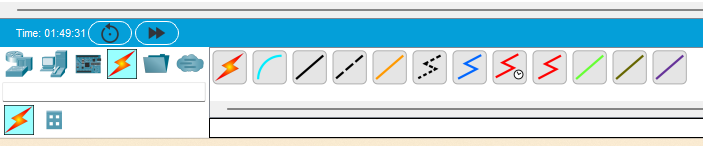
여긴 케이블 선택하는 곳인데, 3번째에 있는 검정실선 케이블을 가져와줄거예요
실선누르고 연결하고자 하는 pc누르고, 또 다른 장비를 누르 연결 할 수 있습니다.
각 pc에서 FastEthernet0을 선택한후 FastEthernet0/1, FastEthernet0/2, FastEthernet0/3, FastEthernet0/4 를 각각 pc1,2,3,4에 연결 해줄겁니다.

각 pc를 눌러서 config에서 이름도 부여해 줍니다.

완성!!!!!
뭔가 굉장히 다 완성한것 같지만 네트워크 설정은 하나도 되어있지 않기 때문에
그냥 장기없이 몸통만 만든 상태입니다 ㅋㄷㅋㄷ
이제 각 pc에 I P 주소와 서브넷마스크를 설정 해줘야겠죠

Desktop 에서 IP Configuration 에 들어가줍니다.

각 PC에 적합한 IP 주소와 서브넷 마스크 정보를 입력해줍니다.
모든 PC의 서브넷 마스크 정보는 255.255.255.0 로 작성해 줍니다.
ip address는 10.1.1.11(11~14) 각 pc별로 11,12,13,14 순서대로 작성해 줍니다.

desktop에 command prompt 창을 들어가면 요런 창이 뜨는데
ping을 해서 데이터가 잘 들어오고 있는지 확인을 해봅니다.
>> ping 10.1.1.12

각 PC가 가지고 있는 MAC 어드레스를 확인해볼 겁니다. Config- Interface-FastEther net 0 항목을 선택하면, 각 PC 의 M AC 주소를 확인할 수 있습니다.
pc1 - 0090.21BC.10C3
pc2 - 0060.3EC9.C7D4
pc3 - 0090.2B7E.CE16
pc4 - 00E0.F95C.8D26

switch에 CLI 창을 선택 합니다.
>> show mac-address-table
✔️우측 하단 Paste 버튼을 누르거나
✔️ Shift + Insert 키를 입력하면 복사한 명령어 텍스트를 붙여넣기 할 수 있다.

각각의 pc에서 ping을 쏴서 Mac Address가 들어오는것을 확인

5분이 지나면 이렇게 리셋 됩니다
ctrl + R 켜서
cmd 로 들어가줍니다.

cd c:\Windows/system32 네트워크 통신확인

arp -a
사용자 모드에서 ‘enable’ 명령어를 입력하면 관리자 모드로 입장
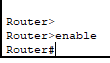
user모드 r 관리자 모드
사용자 모드에서 ‘enable’ 명령어를 입력하면 관리자 모드로 입장

관리자 모드에서 ‘configure terminal’ 명령어를 실행하면, 라우터 관련 설정이 가능한 전체 설정 모드로 전환됩니다.
config terminal -> conf t 로 축약가능

exit 로 관리자 모드에서 나갈 수 있습니다.
일반 정보 -> user
관리자 모드 -> admin
정보변경(여기서만 바꿀수 있음) -> config
✔️en만 쳐도 가능함
✔️conf t 만 써도 가능

no ip damain 하면 오타 잡아주는기능 켜기

여러 라우터를 관리할 때, 현재 어떤 장비에서 작업하는지 구분하기 위해서 호스트 네임 설정이 필요하다.
hostname R1 이런식으로 사용하면, R1이라는 이름으로 바꿔준다.
R1자리에 바꾸고 싶은 이름을 쓰면 된다.
아래와 같이 ‘hostname’ 명령어를 이용하여 호스트 네임을 지정한다. 호스트 네임을 초기화하려면 ‘no’ 명령어를 이용하여 삭제가능.

오타방지 해제

it 인프라 : IT 서비스를 위한 기반시설
구성요소 : NW, Storage, Server등등....
유형: On prem, Cloud(퍼블릭, 프라이빗, 하이브리드, 멀티)
NW : OSI 7계층
(물데네전세포용)
1계층 : 리피터, 허브
2계층 : 스위치
3계층 : 라우터, L3스위치
4계층 : L4스위치
7계층 : L7스위치

스위치 -> MAC Ethernet / mac address table, arp table
pc : ip셋팅
IP 네트워크 : 32개 BIT주소 -> 4개의 옥텟(8개의 BIT) 네트워크주소/호스트주소 서브넷마스크 / 24 /16 -> 서브넷팅
IP -> 공인 IP(Public ip) / 사설 IP(private) -> NAT
Router
'KT AIVLE School' 카테고리의 다른 글
| Aivle_7차 미니프로젝트 (1) | 2023.12.27 |
|---|---|
| Aivle_6차 미니프로젝트(2일차)_11.21 (4) | 2023.11.28 |
| Aivle_4차 미니프로젝트(2일차)_언어지능 (0) | 2023.10.17 |
| Aivle_3차 미니프로젝트(3일차) (0) | 2023.09.24 |
| Aivle_3차 미니프로젝트(2일차) (0) | 2023.09.23 |



